Safari阅读模式怎么固定?常启阅读器视图方法
时间:2025-04-16 | 作者: | 阅读:0在safari中无法直接固定启用阅读模式,但可以通过以下步骤实现类似效果:1. 手动启用阅读器视图:每次进入页面时,点击“aa”图标并选择“显示阅读器视图”。2. 设置网站偏好:在常访网站上设置safari记住阅读器视图偏好,下次访问时自动进入阅读模式。3. 使用扩展程序:安装如“reader view”扩展程序,设置自动进入阅读器视图的规则。
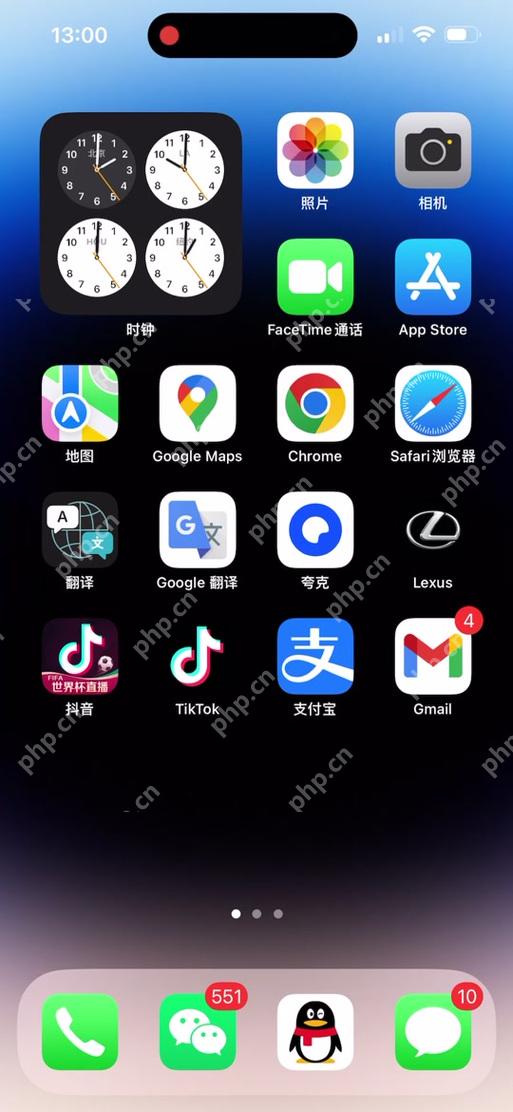
要在Safari中固定启用阅读模式,可以通过以下步骤设置为默认的阅读器视图。虽然Safari没有直接的"固定"选项,但我们可以通过调整设置来实现类似的效果。
如何在Safari中启用默认的阅读器视图?
在Safari中,默认启用阅读器视图的功能并不像某些人期待的那样直截了当。不过,我们可以利用一些小技巧来让它变得更方便。首先,打开Safari,点击右上角的“AA”图标,然后选择“显示阅读器视图”。虽然这不是一个永久固定的设置,但你可以每次进入页面时手动启用它。另外,如果你经常访问某些网站,可以在这些网站上设置Safari记住你的阅读器视图偏好。这样,下次访问这些网站时,Safari会自动进入阅读器模式。当然,这并不是完全自动化的解决方案,但它能在一定程度上满足你的需求。
为什么Safari没有直接的阅读器视图固定选项?
Safari的设计哲学一直是平衡功能与用户体验。苹果可能认为,阅读器视图应该是一种按需使用的功能,而不是一个默认设置。这可能是因为并非所有网页都适合阅读器视图,比如那些依赖复杂布局或多媒体内容的网站。如果Safari自动将所有页面转换为阅读器视图,可能会影响用户的浏览体验。此外,苹果可能希望用户有更多的控制权,而不是强制他们使用某种视图模式。不过,这并不意味着我们不能通过一些小技巧来让阅读器视图更容易访问。
如何通过扩展程序增强Safari的阅读器视图功能?
如果你觉得Safari的内置功能还不够用,可以考虑使用扩展程序来增强阅读器视图的功能。比如,"Reader View"扩展程序可以让你在页面加载时自动进入阅读器视图。虽然这需要你安装第三方软件,但它能提供更接近"固定"阅读器视图的体验。安装扩展程序后,你可以根据自己的需求设置自动启用阅读器视图的规则,这样就能在访问特定网站时自动进入阅读器模式。当然,使用扩展程序也需要考虑隐私和安全性,所以选择可信的扩展程序非常重要。
其他浏览器的阅读模式固定选项对比
如果你对Safari的阅读器视图功能感到不满,可以看看其他浏览器的类似功能。比如,Firefox有一个名为"阅读视图"的功能,可以通过设置将其固定为默认视图。Chrome虽然没有内置的阅读模式,但可以通过扩展程序如"Mercury Reader"来实现类似的效果。比较这些浏览器的阅读模式功能,可以帮助你决定是否需要切换浏览器,或者继续使用Safari并通过扩展程序来增强其功能。
福利游戏
相关文章
更多-

- 高收益看广告领现金的app有哪些?
- 时间:2025-04-18
-

- 快手私信功能关闭方法是什么?私信功能关闭什么意思?
- 时间:2025-04-18
-

- ps怎么制作海报
- 时间:2025-04-18
-

- 领现金app哪个现金多 看广告领现金APP前十名盘点
- 时间:2025-04-18
-

- 聚光投放A/B测试怎么做?有什么用?
- 时间:2025-04-18
精选合集
更多大家都在玩
大家都在看
更多-
- 永续合约vs杠杆交易:哪种更优?
- 时间:2025-04-19
-

- 比特币合约详解:智能交易与风险管理
- 时间:2025-04-19
-

- ERC-20储量创纪录,Binance稳定币储备飙升
- 时间:2025-04-19
-

- 2025比特币持有者排行:大佬们的信心
- 时间:2025-04-19
-

- 比特币2025年价格揭秘:历史走势全览
- 时间:2025-04-19
-
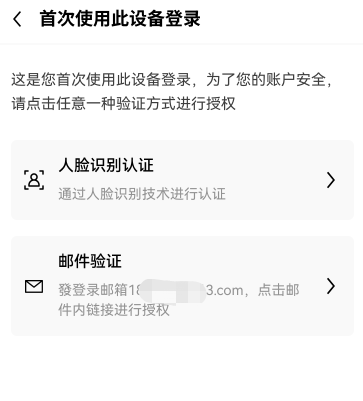
- 苹果手机下载芝麻交易平台:简单步骤
- 时间:2025-04-19
-
- 克利夫兰十大比特币交易平台推荐
- 时间:2025-04-19
-

- LTC今日价格77.40美元,实时走势分析
- 时间:2025-04-19





























